Si necesitas resetear o restaurar a valores de fábrica un servidor NAS de QNAP, debes saber que existen dos tipos de reset diferentes que devuelven diferentes parámetros a estados de fábrica, además, tenemos dos métodos para realizar cada uno de los dos reset que tenemos disponibles. Si quieres conocer cómo hacer el reset adecuado a tu servidor NAS, y qué valores vuelven a ser los predeterminados, a continuación os vamos a explicar todo lo que necesitas saber.
Tipos de RESET y cómo se hacen
Si vas a realizar un reset, ya sea básico, avanzado o de cualquier otro tipo de los que tenemos disponibles en el sistema operativo QTS, nuestra recomendación es que realices una copia de seguridad de todos los datos del servidor NAS, por si acaso ocurre algún error en el procedimiento de restauración de fábrica y pierdes datos. Dos tipos de reset lo que hace es restaurar la configuración del NAS a valores predeterminados, pero no eliminan ningún tipo de dato, no obstante, si eliges las opciones de «formatear todos los volúmenes» o «reinicializar el NAS», entonces también tendrás pérdida completa de todos los datos que están en los discos duros o SSD.
A continuación, os vamos a explicar todos los tipos de reset que tenemos disponibles, cómo hacerlo y qué realiza este reset exactamente.
Reset básico
Este reset devuelve a valores de fábrica el acceso al servidor NAS de QNAP con todos los parámetros predeterminados. En el caso de que te hayas olvidado la contraseña de administrador o hayas configurado incorrectamente a nivel de red el NAS, este es el reset que debes realizar.
Proceso para hacer este reset:
- Encender el servidor NAS y esperar hasta que esté plenamente operativo.
- Presionar y mantener presionado el botón de reset del servidor durante 3 segundos.
El NAS empezará a pitar confirmando el reset que hemos realizado, a partir de este momento podrás acceder nuevamente al servidor NAS con los parámetros predeterminados, que son los siguientes:
- El nombre de usuario es «admin«.
- La contraseña es la dirección MAC de la interfaz LAN1 del servidor NAS. Esta contraseña debe estar en mayúscula y sin ningún símbolo. Si la dirección MAC de la LAN1 es 24:5E:BE:01:02:03 entonces la contraseña es 245EBE010203. Esta dirección MAC la podemos averiguar a través de Qfinder Pro para sistemas Windows y MacOS, o también puedes verlo directamente en la documentación del servidor NAS donde mostrará MAC1 en algún sitio. También podrás conseguir esta MAC en el router que le proporciona la dirección IP, e incluso en la propia interfaz de administración, donde el nombre del host está compuesto por «NAS» seguido de los últimos 6 caracteres de la dirección MAC.
- La configuración a nivel de red es la siguiente:
- Cliente DHCP, obtendrá dirección IP privada del servidor DHCP principal.
- Jumbo Frames desactivados
- VLAN desactivada
- Contraseña del panel LCD: vacía
- Acceso vía HTTP en el puerto predeterminado 8080
- Se aceptan todas las conexiones entrantes
Una vez realizado el reset de 3 segundos, el servidor NAS se reiniciará para aplicar los cambios y podemos volver a entrar vía web sin ningún problema. Tal y como podéis ver, el reset de 3 segundos consiste en restaurar a valores de fábrica el usuario administrador y también la configuración a nivel de red del equipo.
Reset avanzado
Este tipo de reset hace exactamente lo mismo que el reset básico que hemos visto anteriormente, pero además, también realiza lo siguiente:
- Borra todos los usuarios y grupos creados.
- Borra todas las carpetas compartidas que hayamos creado previamente.
Un detalle muy importante es que este tipo de reset no borrar ningún archivo ni carpeta del servidor NAS.
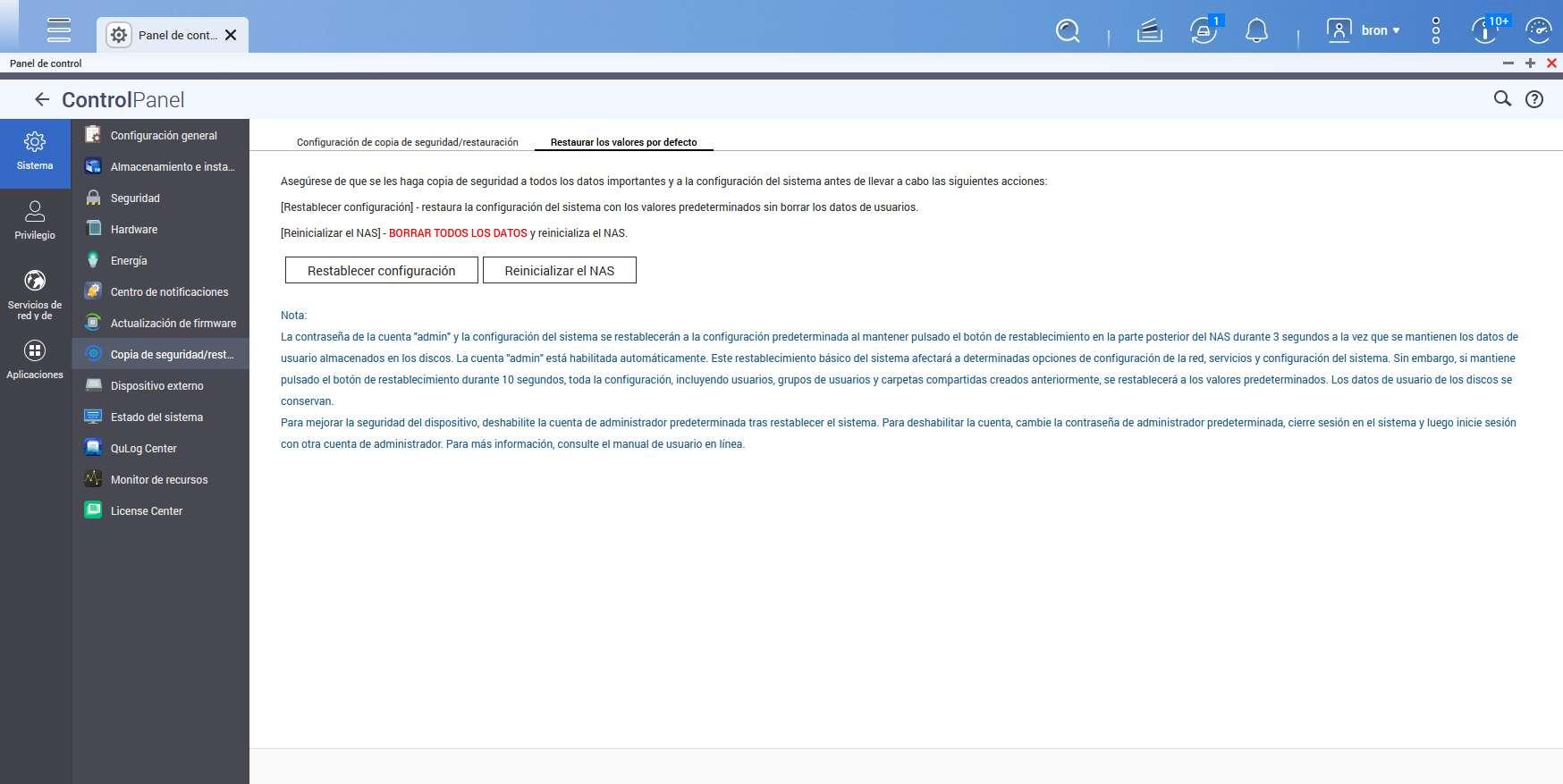
Para hacer este tipo de reset avanzado tenemos dos posibles opciones:
- Encender el servidor NAS y esperar hasta que esté plenamente operativo. Presionar y mantener pulsado el botón de reset durante 10 segundos.
- Ir a «Panel de Control / Sistema / Copia de seguridad y restauración /» y seleccionamos la opción de «Restablecer configuración».
Al seleccionar esta opción a través del sistema operativo QTS, nos preguntará si queremos reiniciar el NAS o si queremos apagarlo. Una vez que elijamos una de las dos opciones, el sistema operativo empezará el proceso de reset, pero previamente nos pedirá la contraseña de administración para confirmar esta acción tan importante.
Reinicializar NAS
Este reset de fábrica hace lo mismo que el reset avanzado, pero además, se borran todos los datos de todos los discos del servidor NAS. Si quieres dejar tu servidor como vino de fábrica y con todos los datos borrados, este es el reset que debes realizar.
Para hacer este tipo de reset con borrado de todos los datos, la única forma de hacerlo es vía web de administración en el sistema operativo. Para ello, debemos seguir los siguientes pasos:
- Ir a «Panel de Control / Sistema / Copia de seguridad y restauración /» y seleccionamos la opción de «Reinicializar NAS».
Una vez que pinchamos en esta opción de configuración, tenemos dos opciones: reiniciar o apagar.
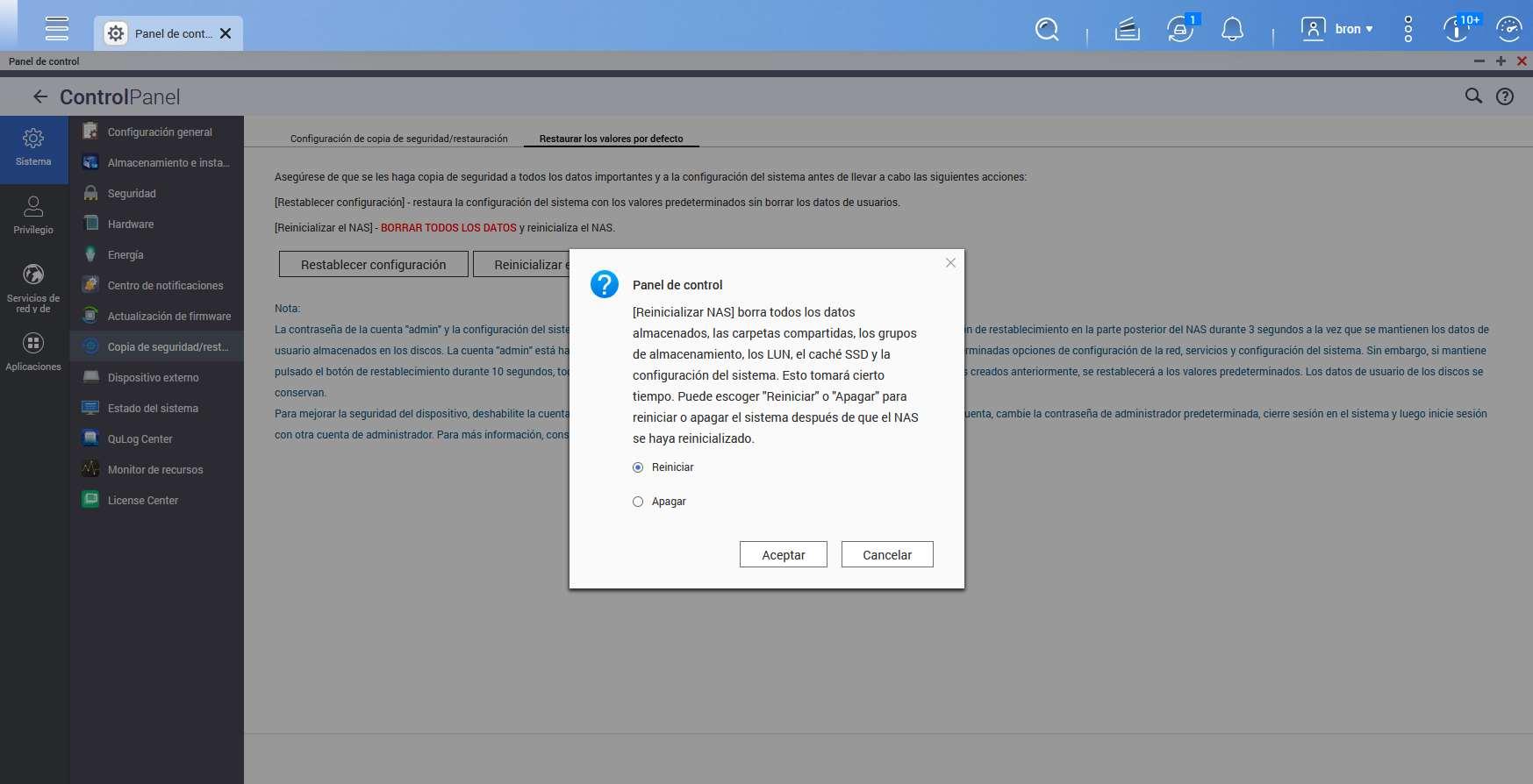
Después de elegir una de las dos opciones, el sistema operativo nos pedirá confirmar el proceso con la contraseña de acceso de administrador, después empezará el proceso y podría tardar más de 5 minutos.
Este proceso también reinstala el sistema operativo QTS o QuTS hero, por lo que veremos el asistente de instalación del sistema operativo. Recordad que el asistente de instalación con un NAS de fábrica tiene la parte de instalación del sistema operativo y configuración básica de los principales servicios del NAS.
Conclusiones
Restaurar a valores de fábrica un servidor NAS del fabricante QNAP es una tarea sencilla, sin embargo, debido a los diferentes tipos de reset que tenemos disponibles es posible que no realicemos el reset que realmente necesitamos. Si por algún motivo hemos perdido el acceso al servidor NAS al configurar la red, el reset básico es suficiente para volver a poder entrar sin ningún problema. En el caso de haber olvidado la contraseña de usuario administrador, también es suficiente con el reset básico de 3 segundos sin necesidad de hacer nada más, y es que la nueva clave de administrador será la dirección MAC en mayúsculas sin símbolos ni espacios.
En el caso de necesitar que también se borren los usuarios, grupos e incluso las carpetas compartidas pero sin perder los datos, el reset avanzado es el que debes hacer. Finalmente, si quieres dejar el servidor NAS como vino de fábrica, debes elegir la opción de «Reinicializar el NAS» para dejarlo tal y como vino, con todos los discos formateados y con el usuario admin predeterminado.

